CAD外部图块创建及使用方法
来源:网络收集 点击: 时间:2024-07-16【导读】:
怎么在CAD文档中创建及插入外部图块呢?图块做为一个单独的实体,可以在绘制CAD图形过程中做为一个具体的实体来使用。接下来就与大家分享一下有关图块实体创建及使用的具体方法。方法/步骤1/8分步阅读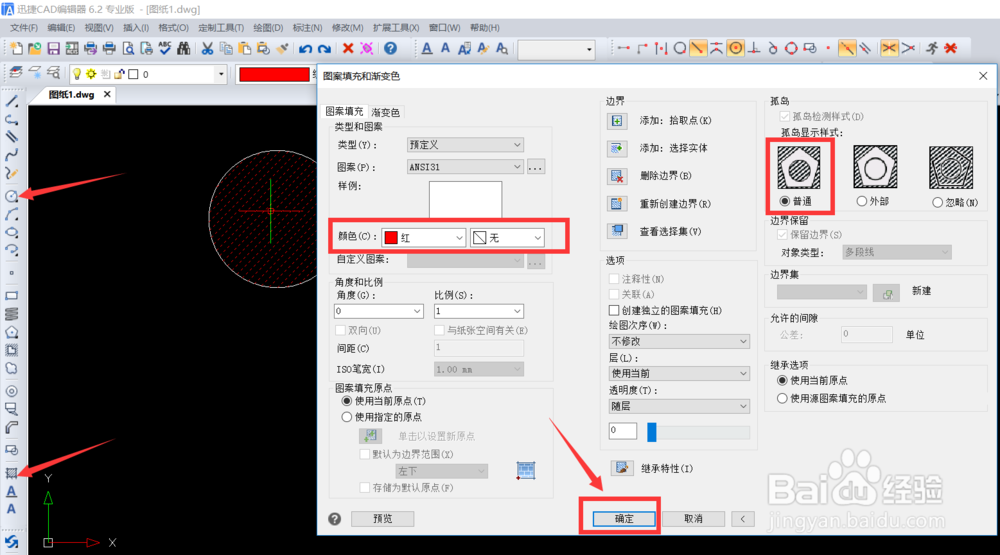 2/8
2/8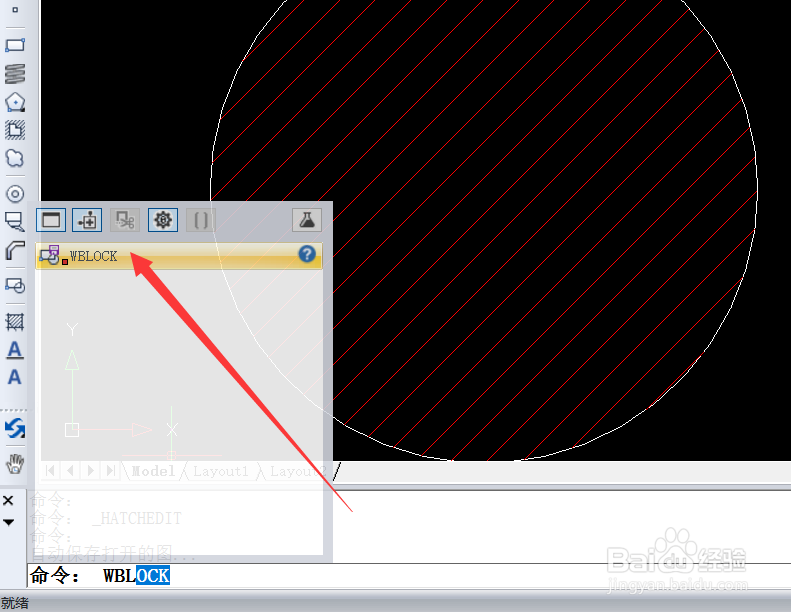 3/8
3/8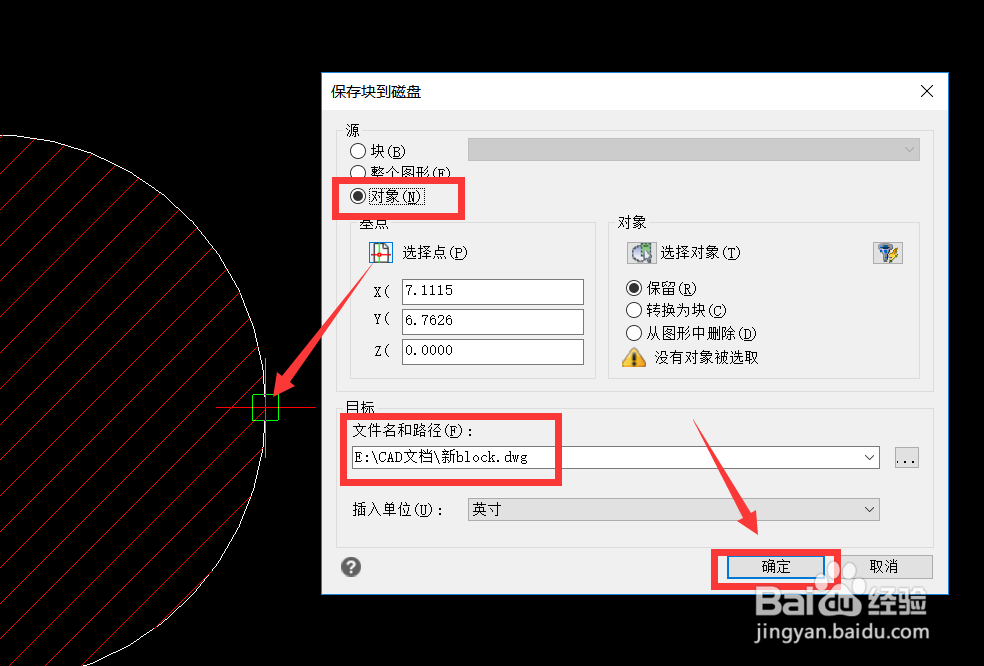 4/8
4/8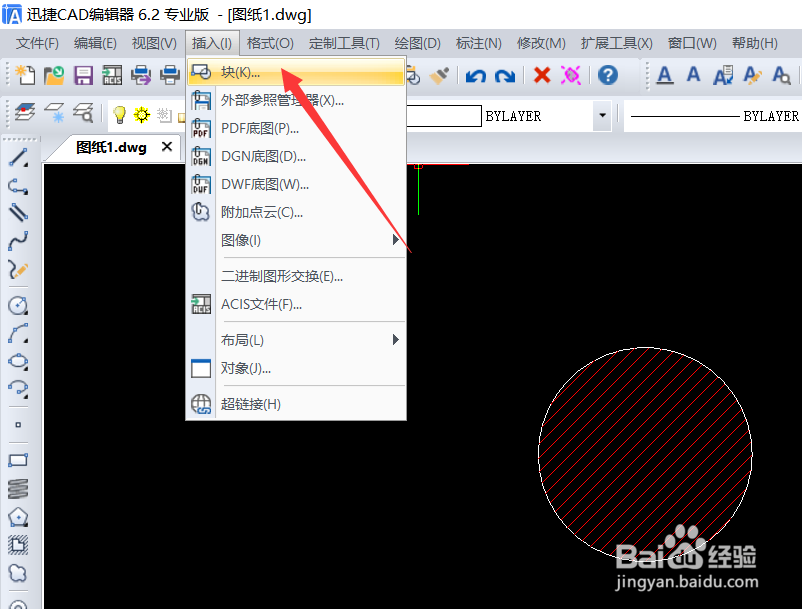 5/8
5/8 6/8
6/8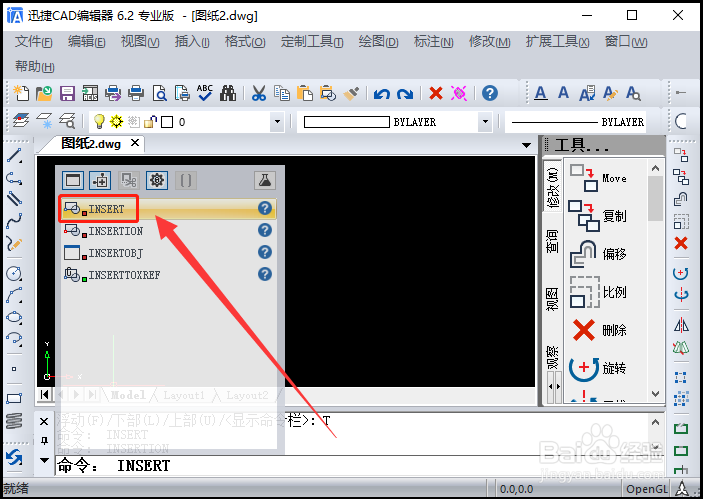 7/8
7/8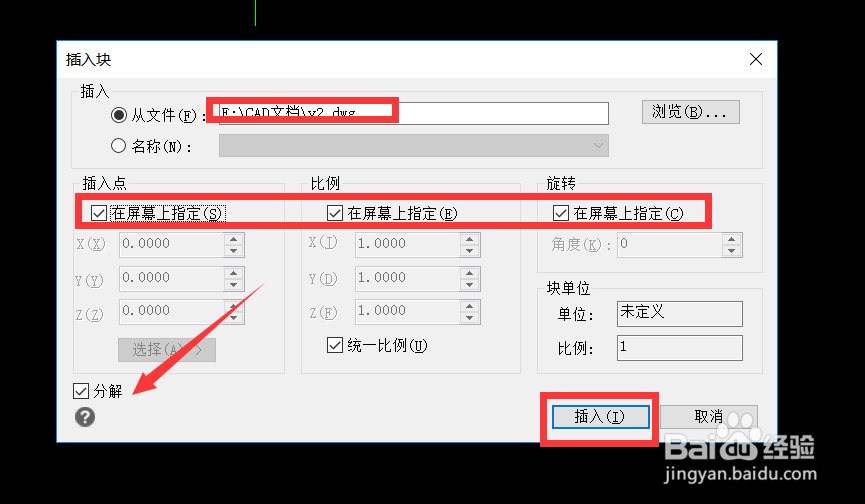 8/8
8/8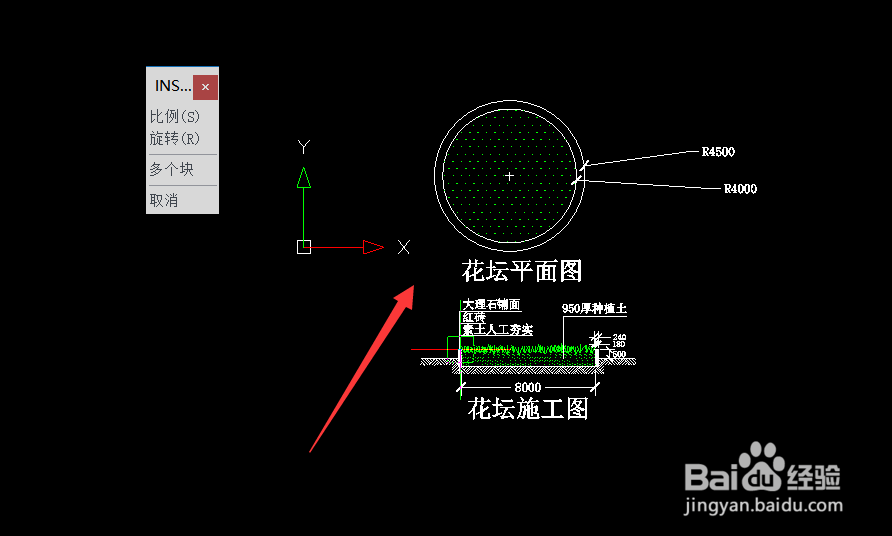
在此为了讲解的需要,我们先创建一个图块,如图所示,利用“椭圆”工具创建一个椭圆图形,同时利用填充工具对图形进行填充。
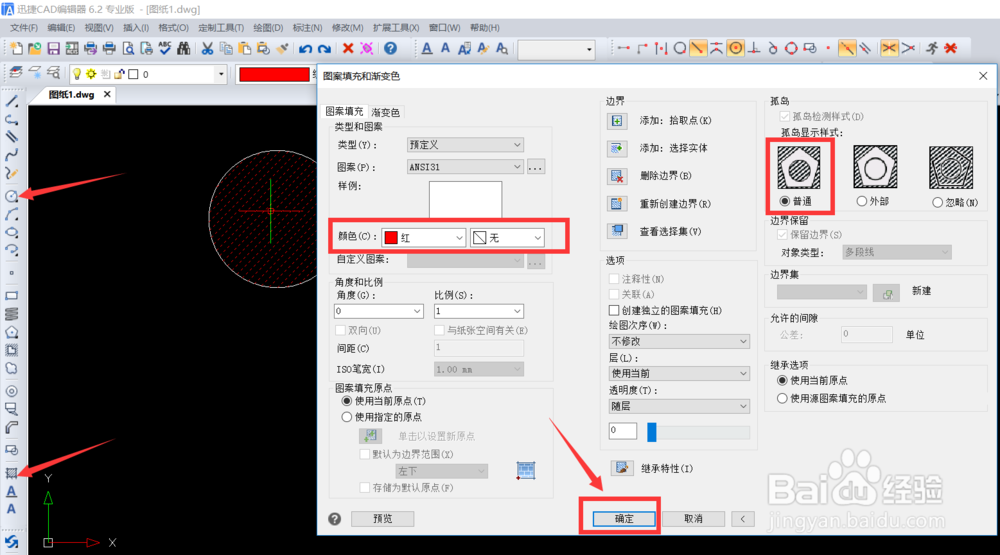 2/8
2/8当完成了图块的创建操作后,在命令行输入”WBlock“并按回车即可打开如图所示的”保存块到磁盘“窗口。如图所示:
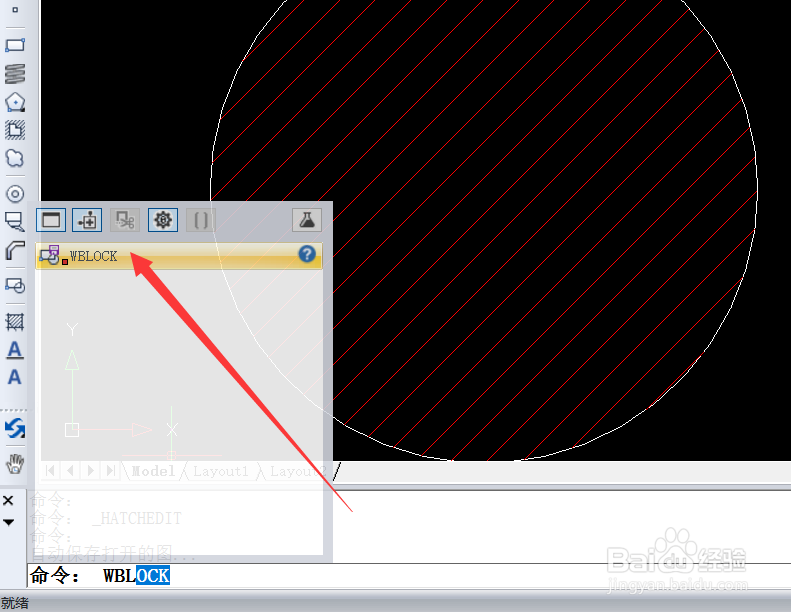 3/8
3/8从弹出的“保存块到磁盘”窗口中,可以在【源】选项区选择【整个图形】。然后在【目标】选项区域,单击【文件名和路径】文本框中选择好保存路径后,点击“
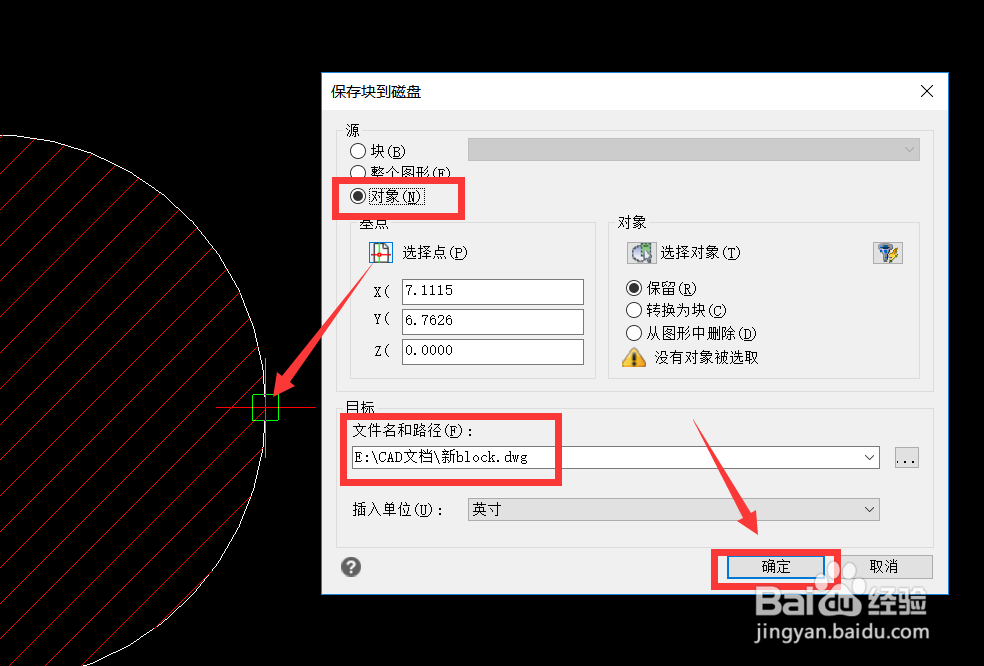 4/8
4/8CAd文档中插入图块的方法:
在CAd编辑过程中,如果想要磁盘中的图块时,可以通过点击”插入“菜单栏中的”块“菜单项来实现。
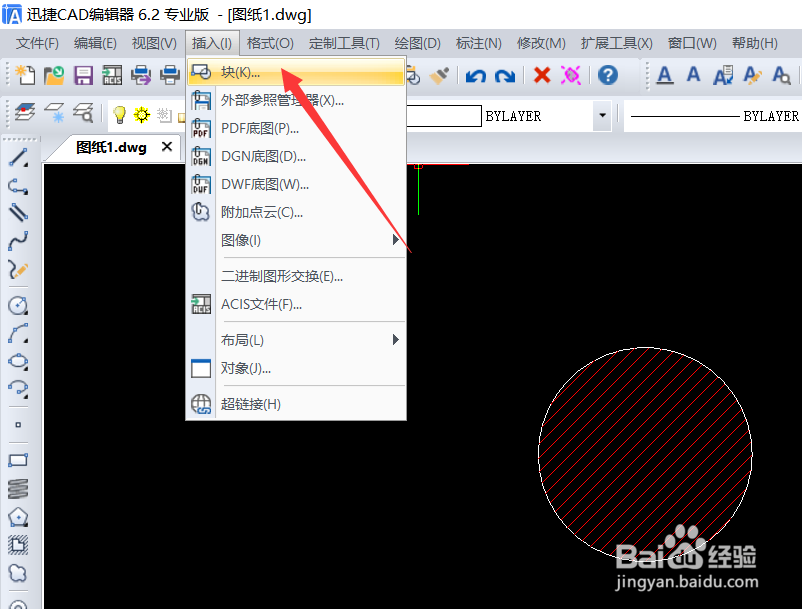 5/8
5/8如图所示,从打开的”图块”窗口中,点击“从文件”右侧的“浏览”按钮,以选择本地磁盘中的图块打开。
 6/8
6/8当然,我们也可以通过百命令提示符界面,输入”insert“命令来调出”插入块“窗口。如图所示:
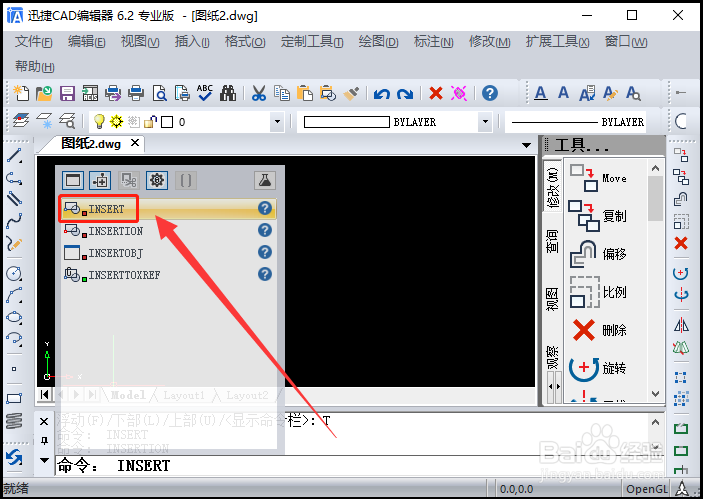 7/8
7/8最后我们还需要对插入块的”位置“、”比例“以及”角度“进行调整,如图所示,点击”分解“选项,最后点击”插入“按钮。
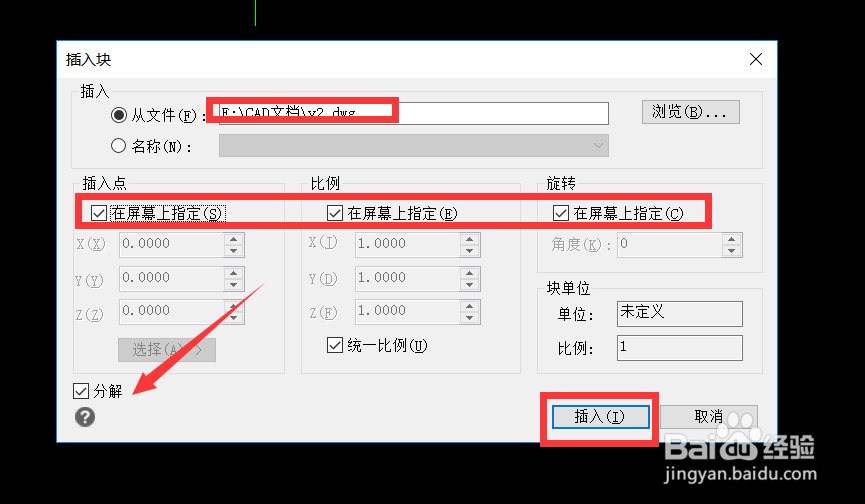 8/8
8/8然后我们就可以利用鼠标对图块的放置位置、旋转角度以及缩放比例进行调整,效果如图所示:
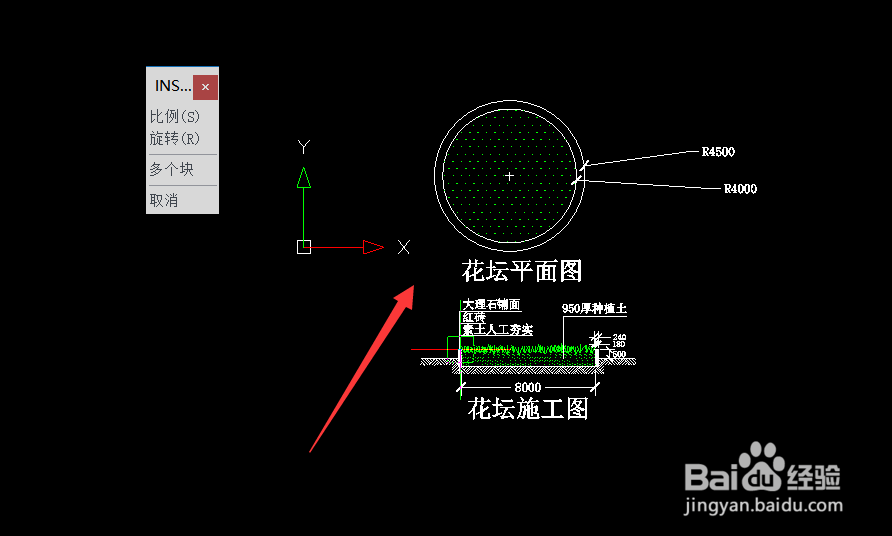
版权声明:
1、本文系转载,版权归原作者所有,旨在传递信息,不代表看本站的观点和立场。
2、本站仅提供信息发布平台,不承担相关法律责任。
3、若侵犯您的版权或隐私,请联系本站管理员删除。
4、文章链接:http://www.1haoku.cn/art_960096.html
上一篇:苹果6sp刺激战场怎么改极限帧数
下一篇:衣服被84消毒液腐蚀变色如何恢复原样
 订阅
订阅